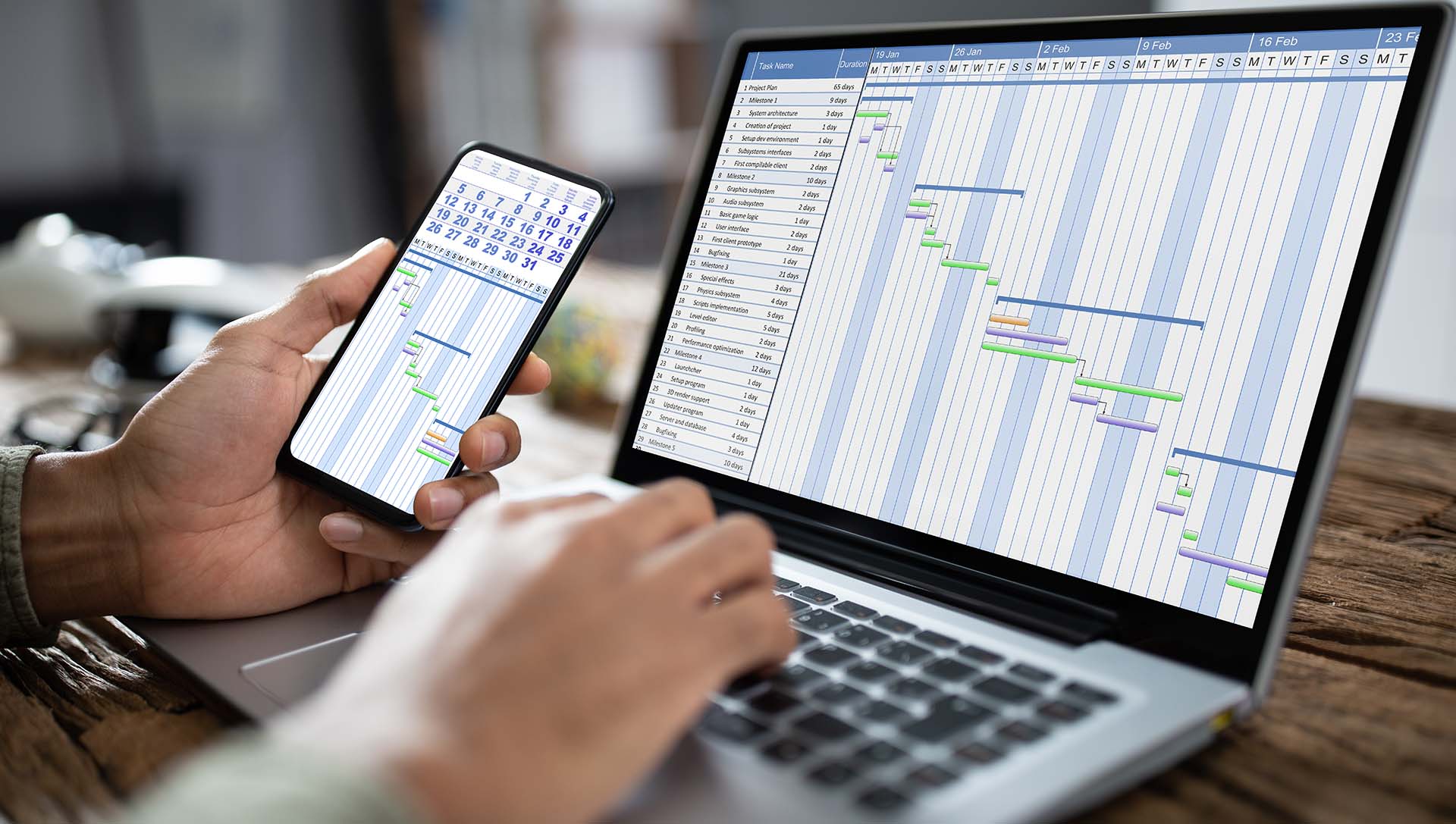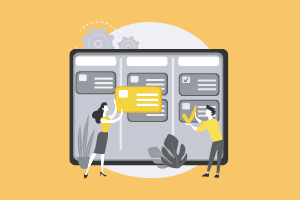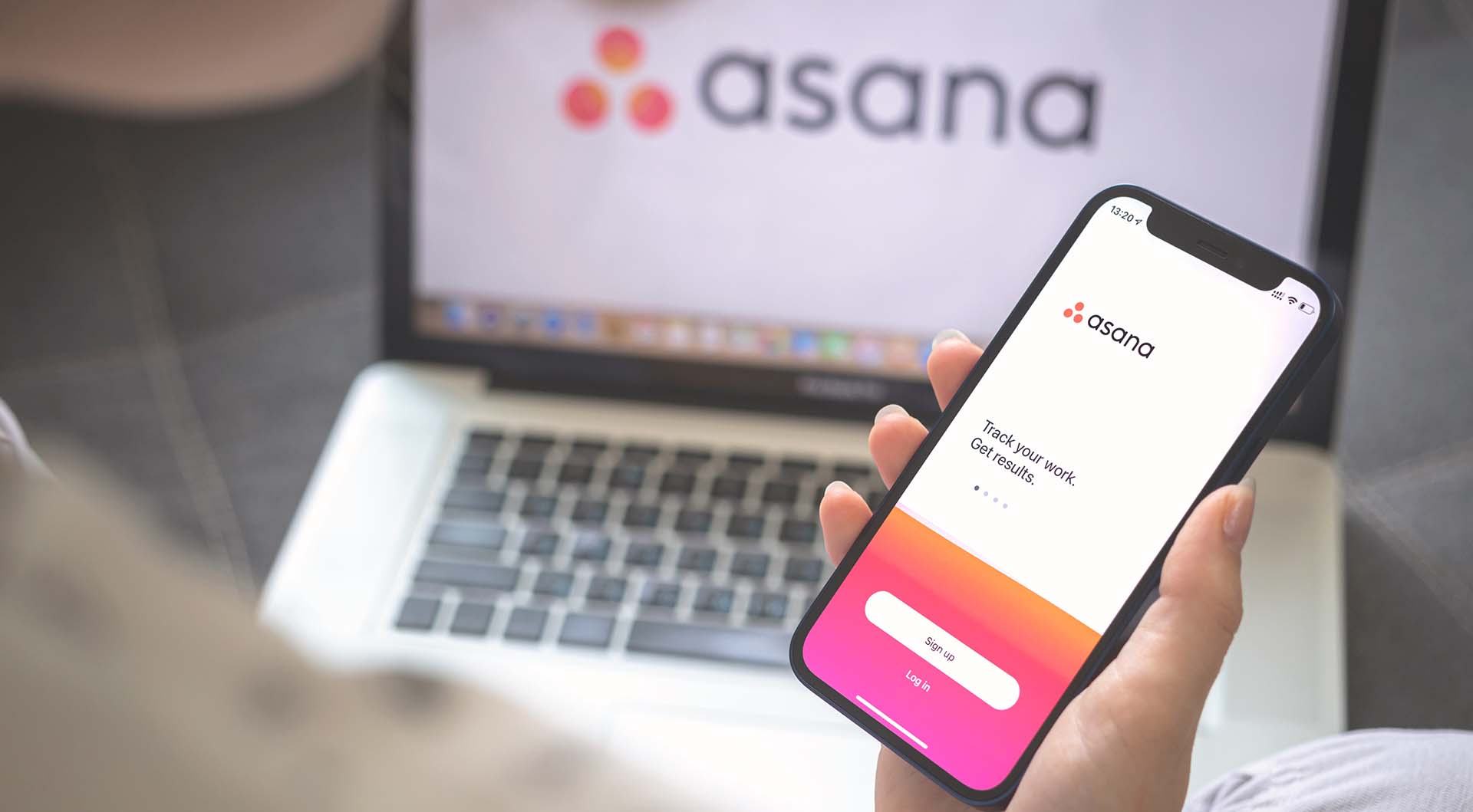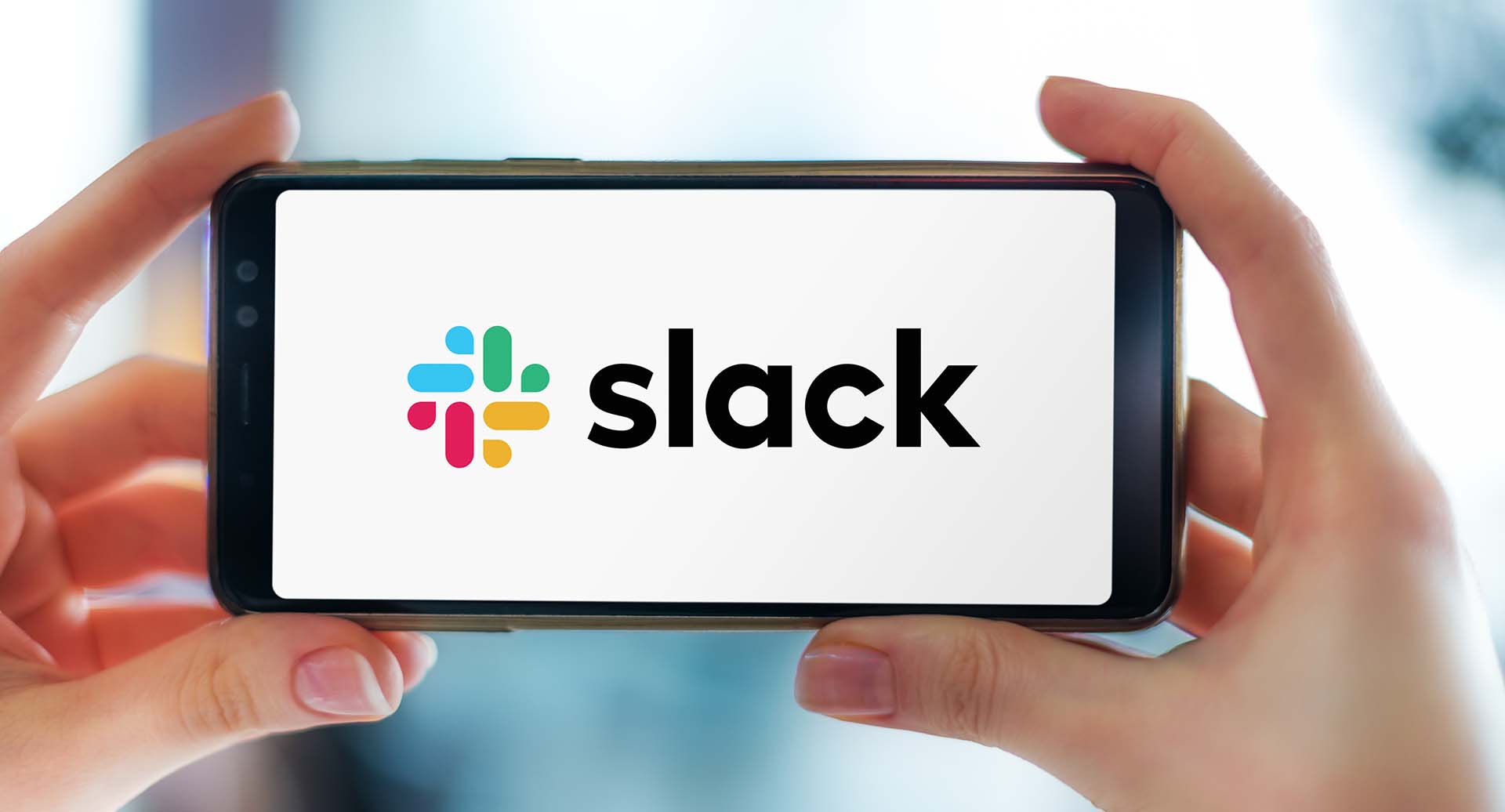2022/11/16(先行リリース[Rapid Release]を有効にしている場合2022/11/02)より順次に、Google WorkspaceのGoogleスプレッドシート上でガントチャートを作成できる機能が追加されました。
その機能、タイムラインビュー(Timeline View)について、Asanaのタイムラインビューととても似ていることをご存知でしょうか?メニューや詳細画面の表示の仕方など、どちらかを利用したことがあればもう片方も直感的に操作しやすくなっています。
本記事では、GoogleスプレッドシートとAsanaのスプレッドシートの違いや、Asanaを使った際に追加でできること、メリットなどについて紹介いたします。
ガントチャートとは?

ガントチャートは帯状のチャートを使って、スケジュールや作業工数を表し進捗を管理するための表です。
一般的にはExcelのような表計算ソフトのセルを編集する形でつくられることが多いです。
今回、Google WorkspaceユーザーのGoogleスプレッドシートでは、このガントチャートを簡単に作成できる機能が追加されました。
その詳細については、こちらの記事にて紹介しておりますので、是非合わせてご確認ください!
GoogleスプレッドシートとAsana、まずは似ている点を確認してみましょう。
GoogleスプレッドシートとAsanaの共通点
全体的な見た目・表示
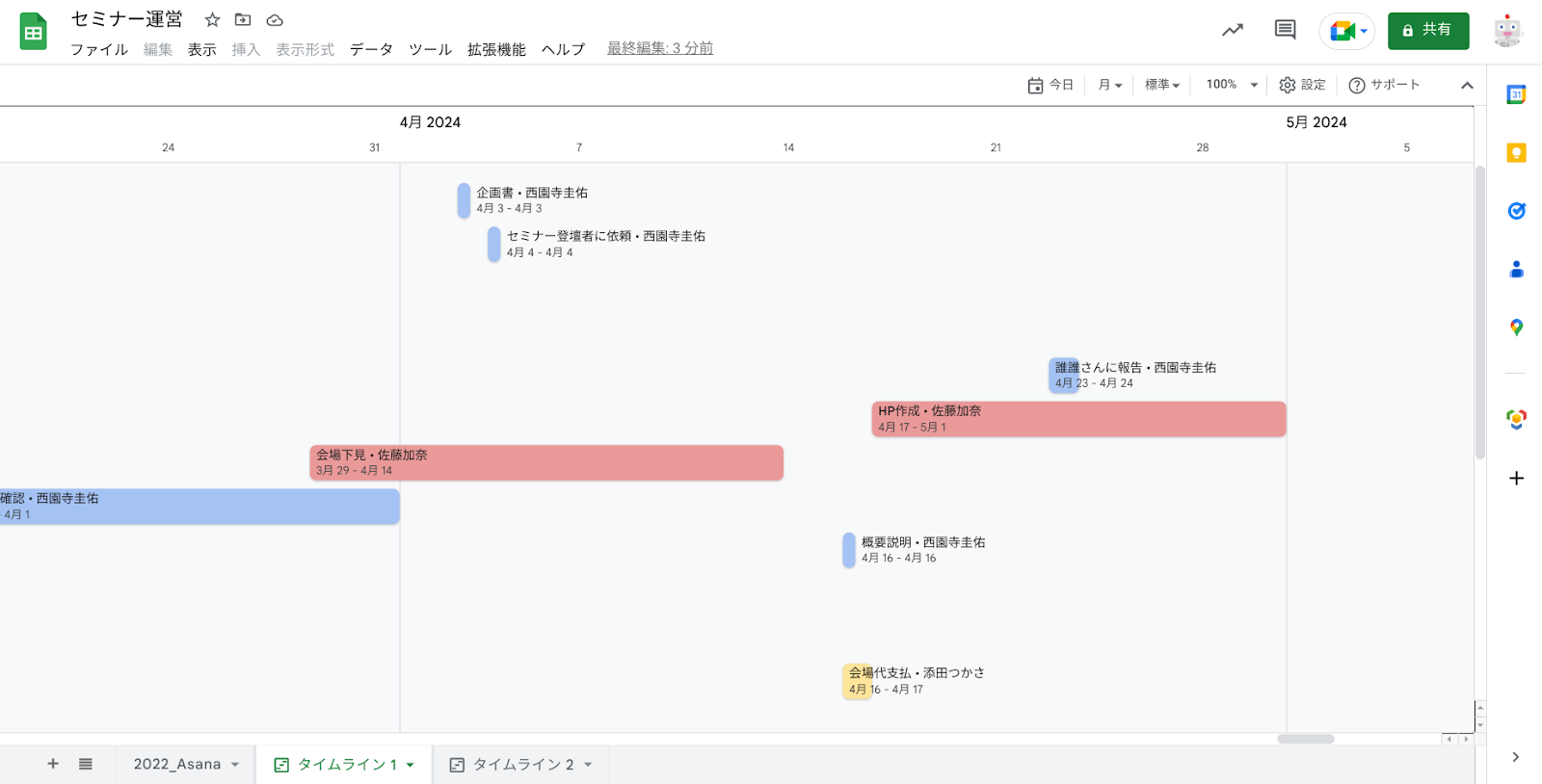
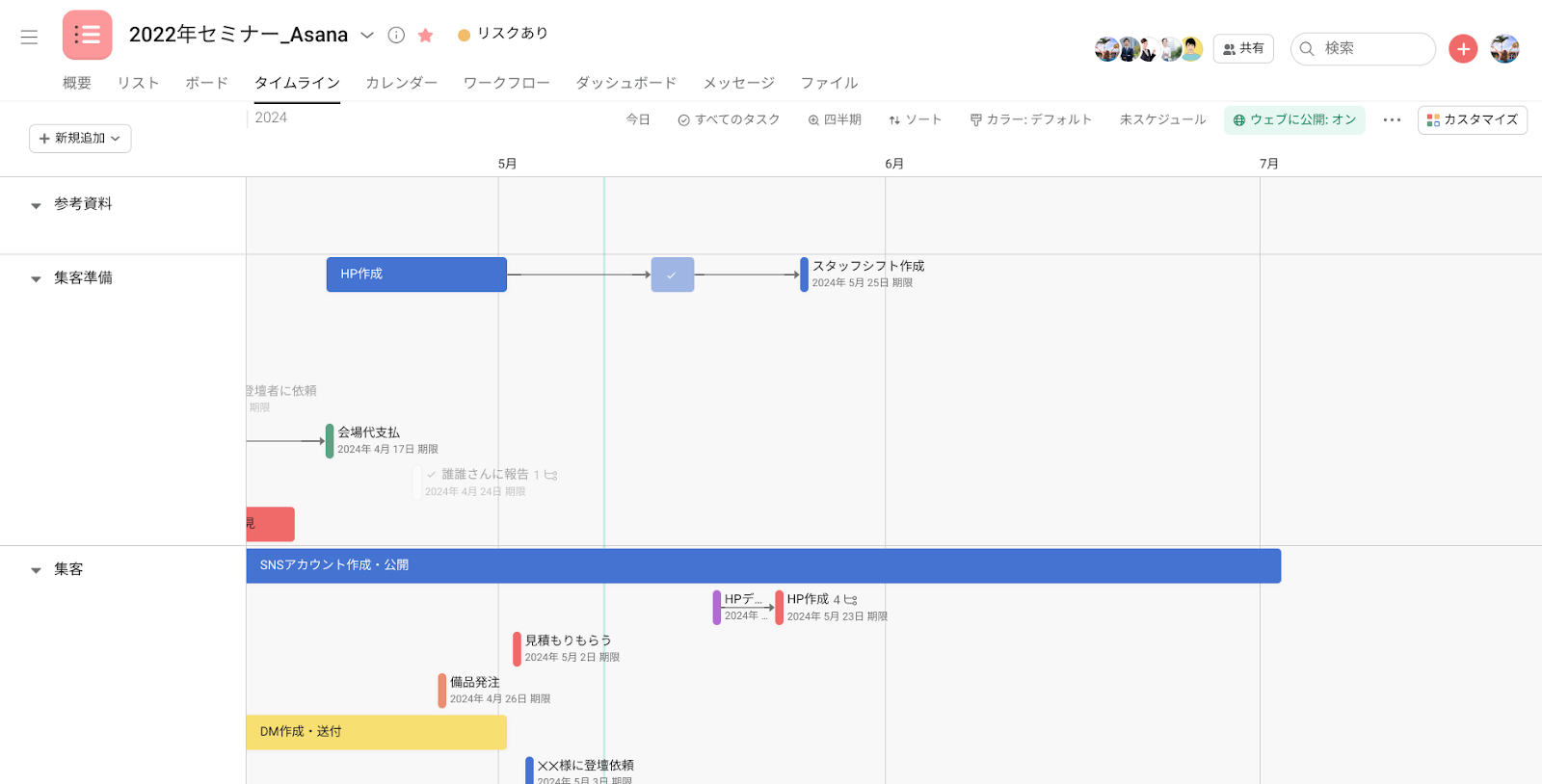
まず、全体的な見た目がとても似ています。
ガントチャートの形もですが、右上のメニューで表示する期間などの設定ができる点も同じですね。
上の図でAsanaの画面に表示されているような「集客準備」「集客」などのカテゴリ分けも、Googleスプレッドシートの方でも設定可能です。
クリックすると出てくる詳細画面
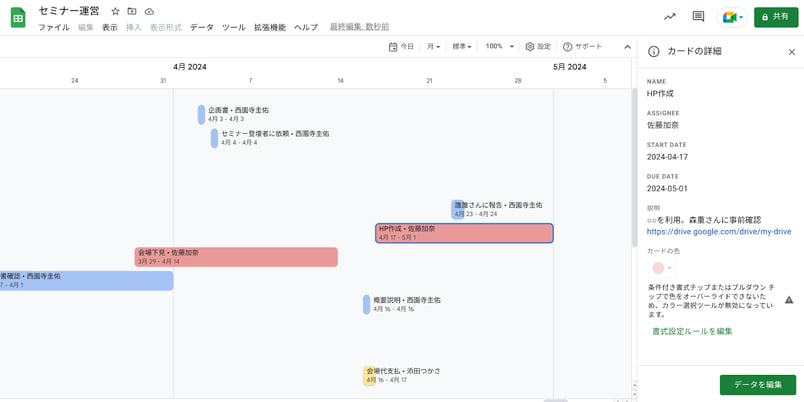
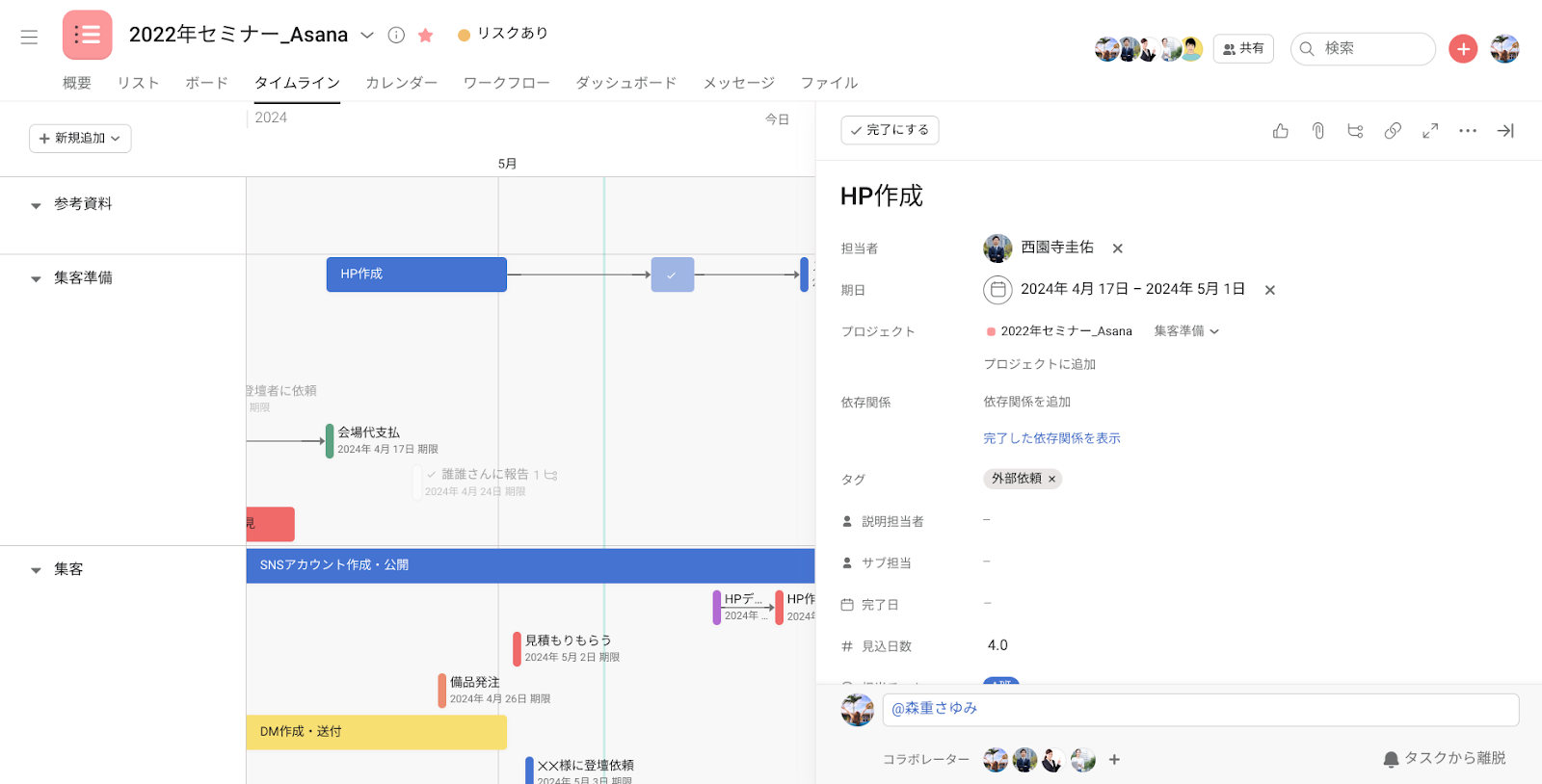
どちらも、一つタスク(Googleスプレッドシートの場合「カード」)をクリックすると画面右側にそのタスクの詳細が出てきます。
詳細画面ではタスクの内容を確認したり、Asanaの方ではさまざまな操作が可能です。(後述)
このように、GoogleスプレッドシートのタイムラインビューとAsanaのタイムラインビューはUIの点ではかなり似ていることがわかります。
では、その上でわざわざAsanaを使うとどんなメリットがあるのでしょうか?
AsanaにあってGoogleスプレッドシートに無い機能
タスク同士の依存関係
上のスクリーンショットの中で、Asanaの方にはタスクとタスクの間に矢印があることに気づいたでしょうか?
これは「タスクの依存関係」という機能で、「先行するタスクが完了しないと後続タスクを始めてはいけない」という関係性を持つタスク同士に設定することができます。
タイムライン上でドラッグだけで紐づけを行うことができます。
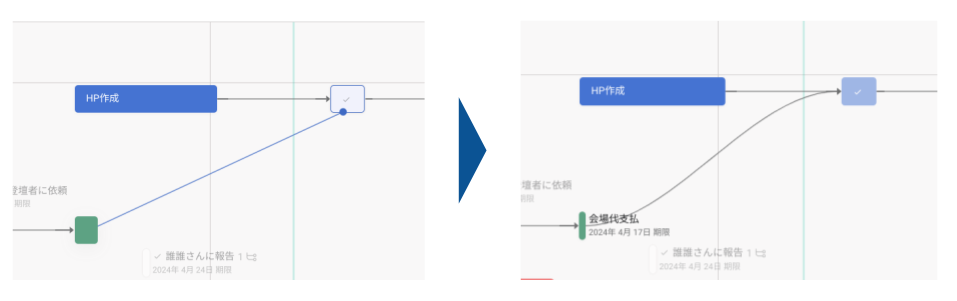
依存関係を結んでおくことで、先行タスクが完了した際や期日の変更があった際に後続タスクの担当者に通知が飛んだり、後続タスクを先に完了させようとした際にアラートが表示されるようになります。
マイルストーンをわかりやすく表示
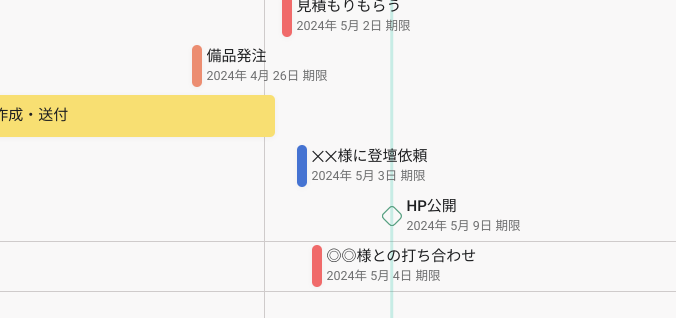
Asanaでは、重要な節目となるタスクをマイルストーンにすることで、タイムライン上で他のタスクと差別化することができます。
マイルストーンにすると、タスクは◇の形で表示され、その日に合わせて緑のラインが現れます。(上図では「HP公開」がマイルストーン)
完了されないまま期日を過ぎたマイルストーンとそのラインは赤く表示されるため、「重要な項目が達成できていない」ということが視覚的にわかりやすくなります。
リスト・ガントチャート以外のビュー
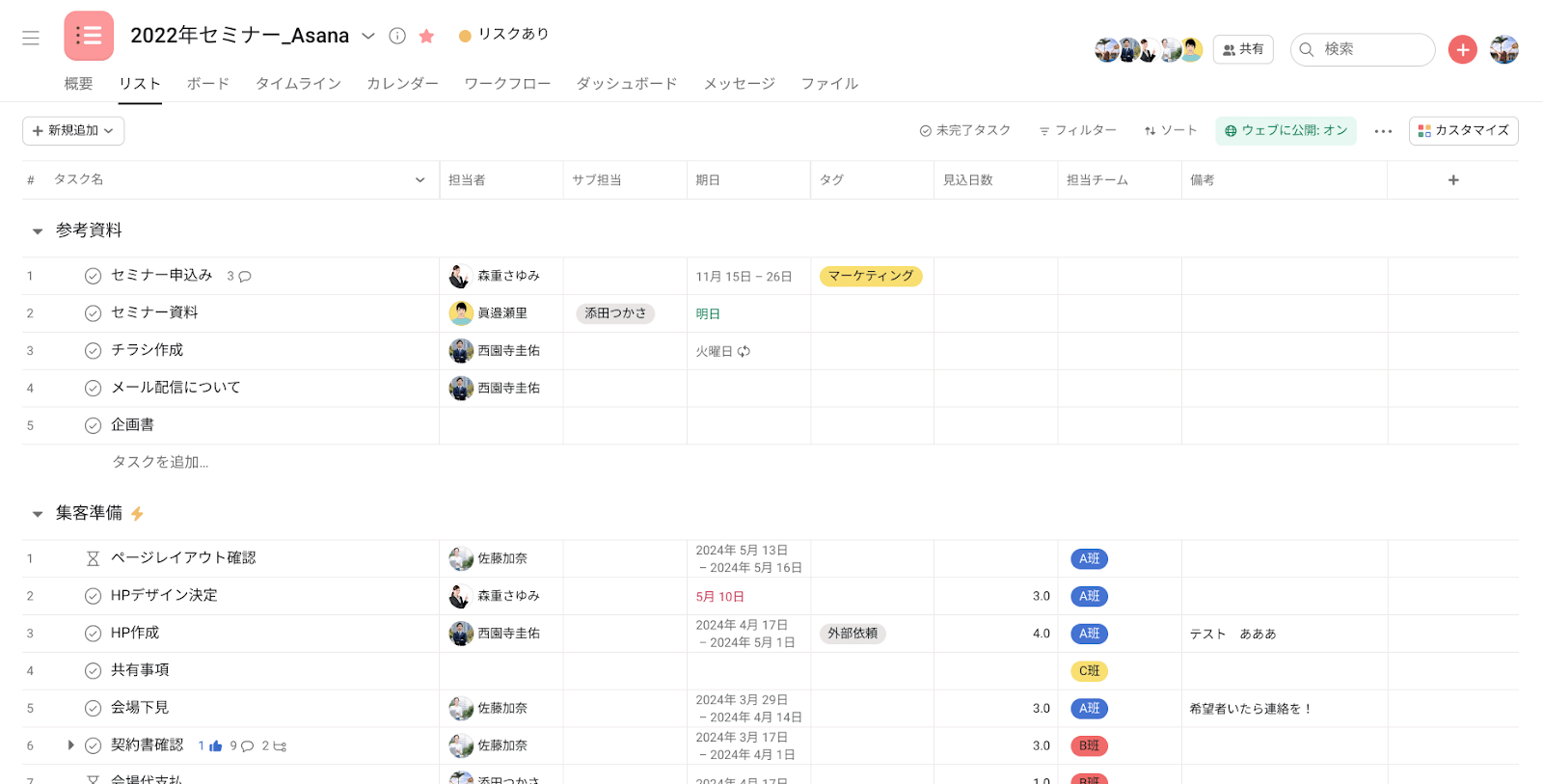
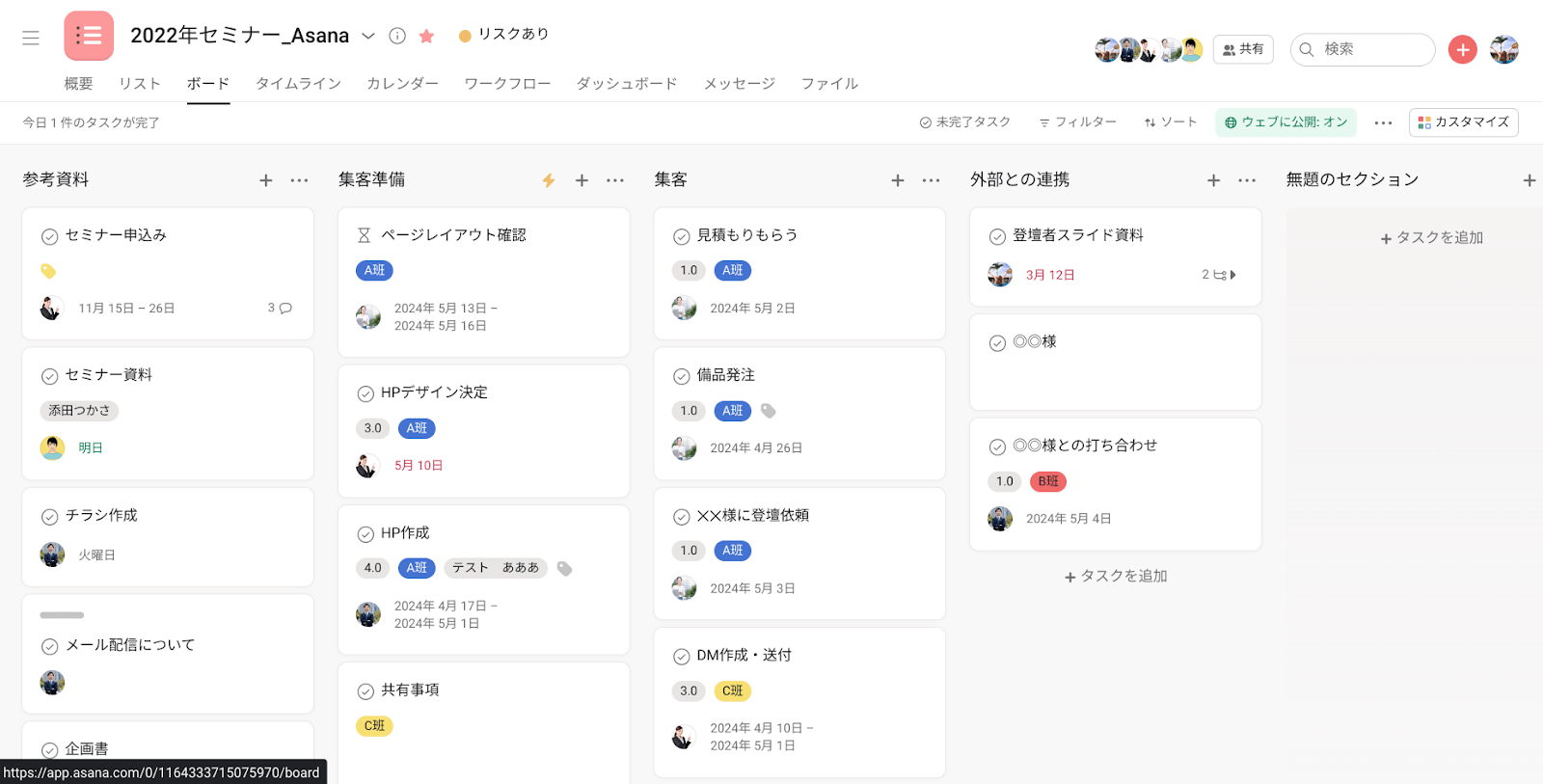
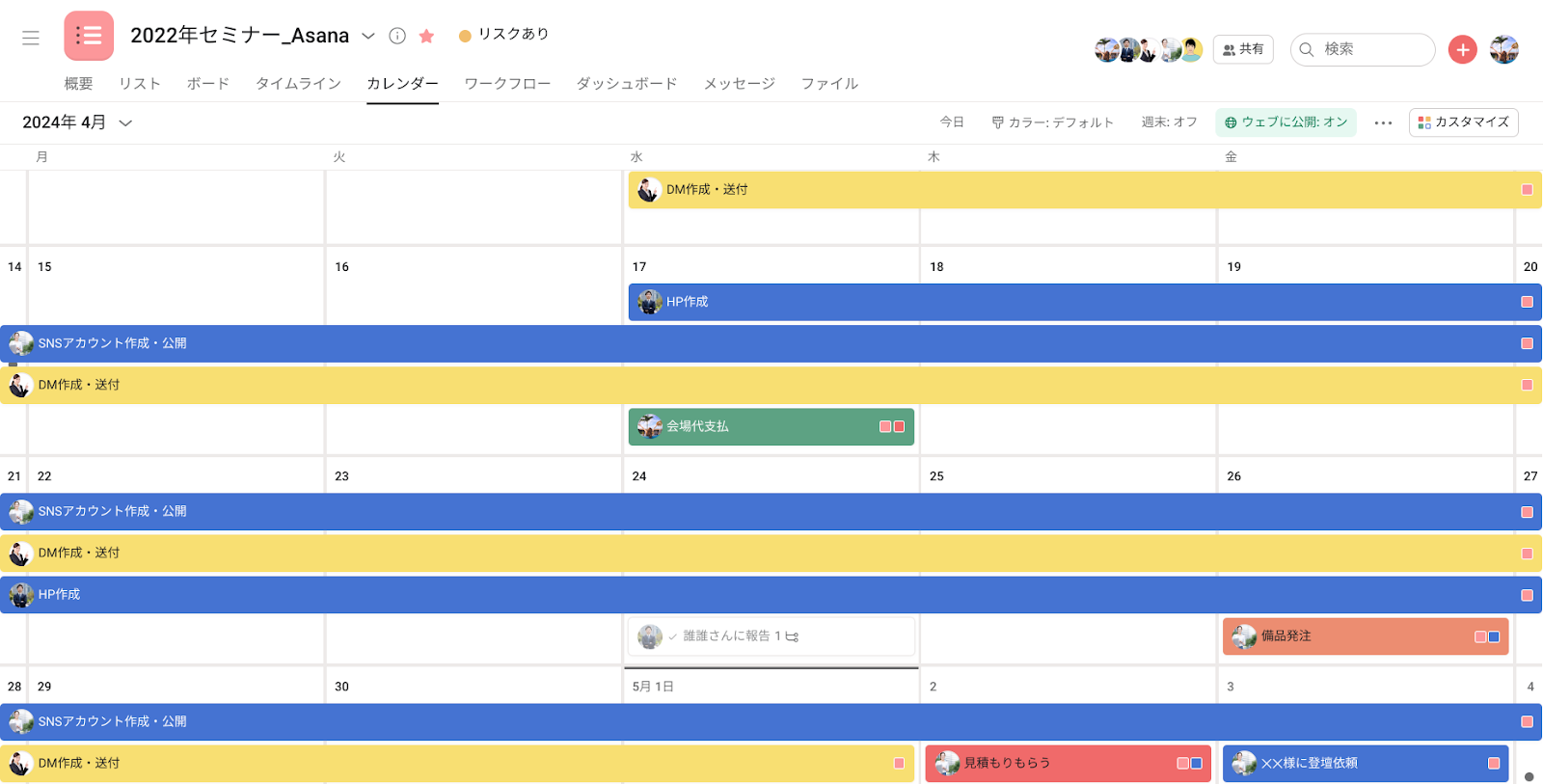
Asanaはガントチャートがメインという訳ではないため、その他に3つのビューがあります。
もちろん、どれか一つで変更した内容はすべてのビューに反映されます。
ビューはいつでもワンクリックで変えられますが、「このプロジェクトは基本タイムラインで見たい」「この業務はボードが使いやすい」というように、役割や目的に応じてデフォルト設定にすることも可能です。
詳細の中でのファイル添付やコメント
詳細画面についてはGoogleスプレッドシートのタイムラインビューにもありますが、Asanaでは更にリッチになります。
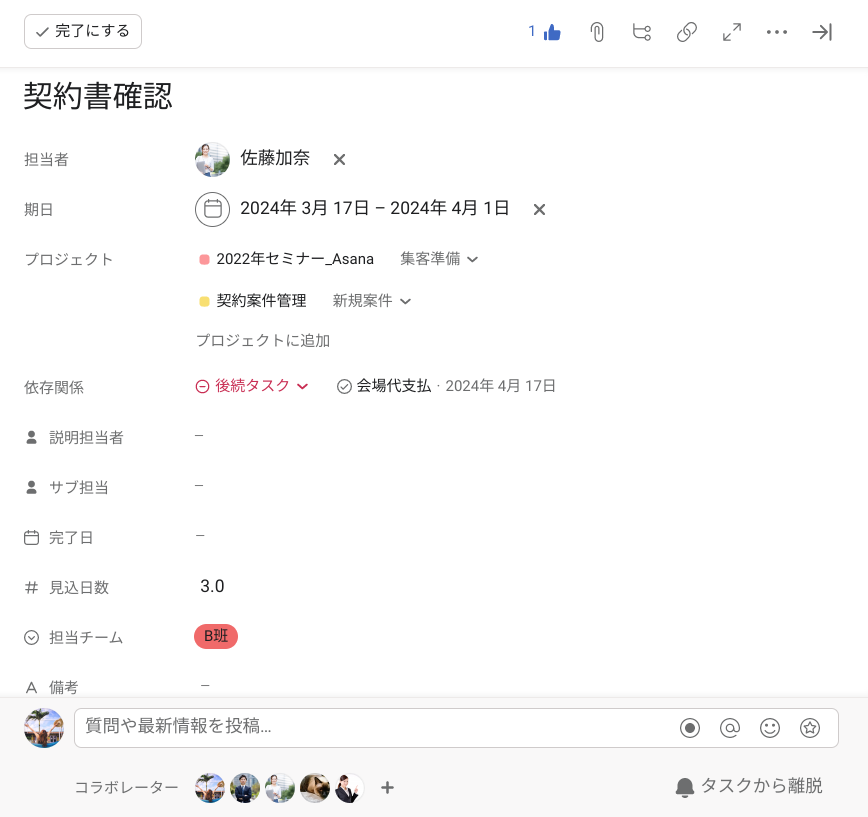
担当者、期日はもちろん必要な項目が追加できるのはGoogleスプレッドシートも同じですが、その内容を詳細画面の中で編集できます。最近では、オンラインホワイトボードのMiroと連携し、タスク上でホワイトボードを操作できるようになったなど、外部アプリとの連携についても充実しています。
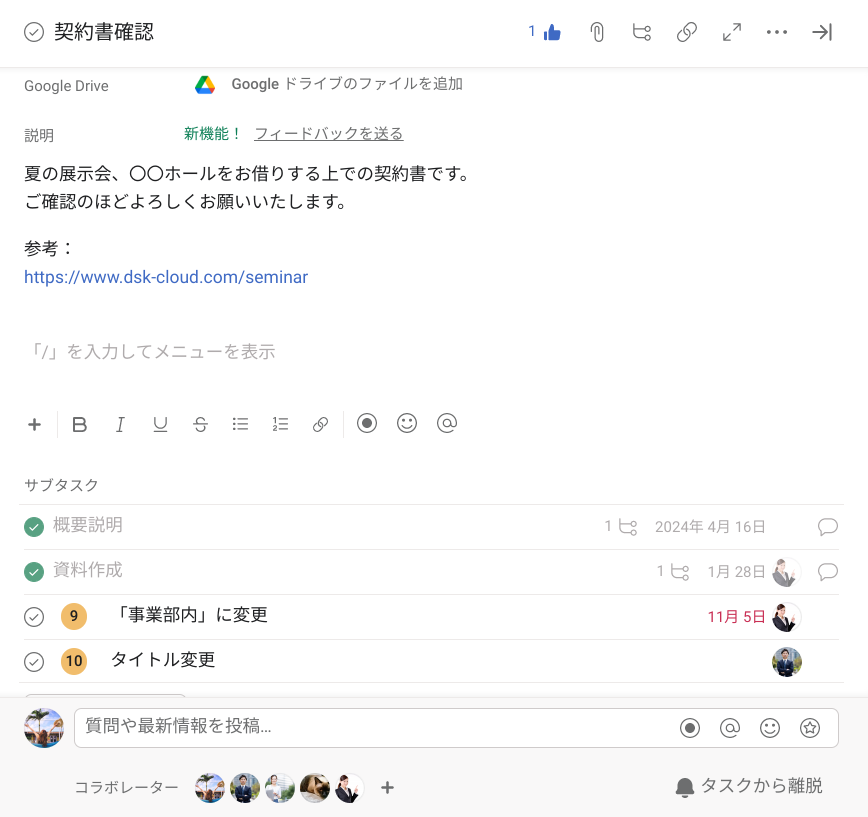
長文テキストを打ち込むことができる説明欄があるので、誰かに依頼する際の詳細な説明や自分用のメモに利用することができます。
また、タスクに紐づくちょっとした依頼や確認をサブタスクとして登録し、他の人にアサインすることも可能です。
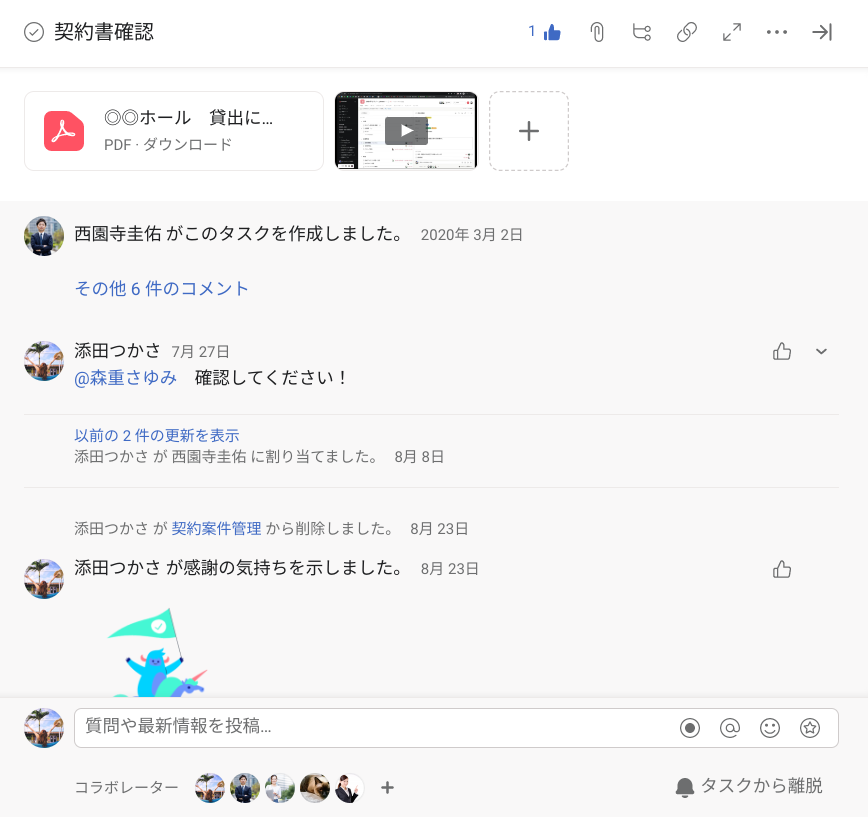
そして更に、ファイルの添付やコメントのやり取りもタスク内で可能です!
こうして一つの仕事に関する情報をタスクに集約することで、他の人への共有や引き継ぎが発生した際にスムーズに情報共有ができるようになります。
ファイルの添付はローカルはもちろん、Googleドライブなどの主要なクラウドストレージとも連携できます。
通常のチャットであれば、会話の途中で送られてきた添付ファイルについて「どこで貰ったっけ?」と所在がわからなくなりがちですが、Asanaのコメント欄で添付されたファイルについてはすべて上の添付欄にストックされます。
かわいいステッカーのような機能もあるので、仕事のやり取りでも楽しくコミュニケーションができます。
自分のタスクを整理できる「マイタスク」と通知の整理ができる「受信トレイ」
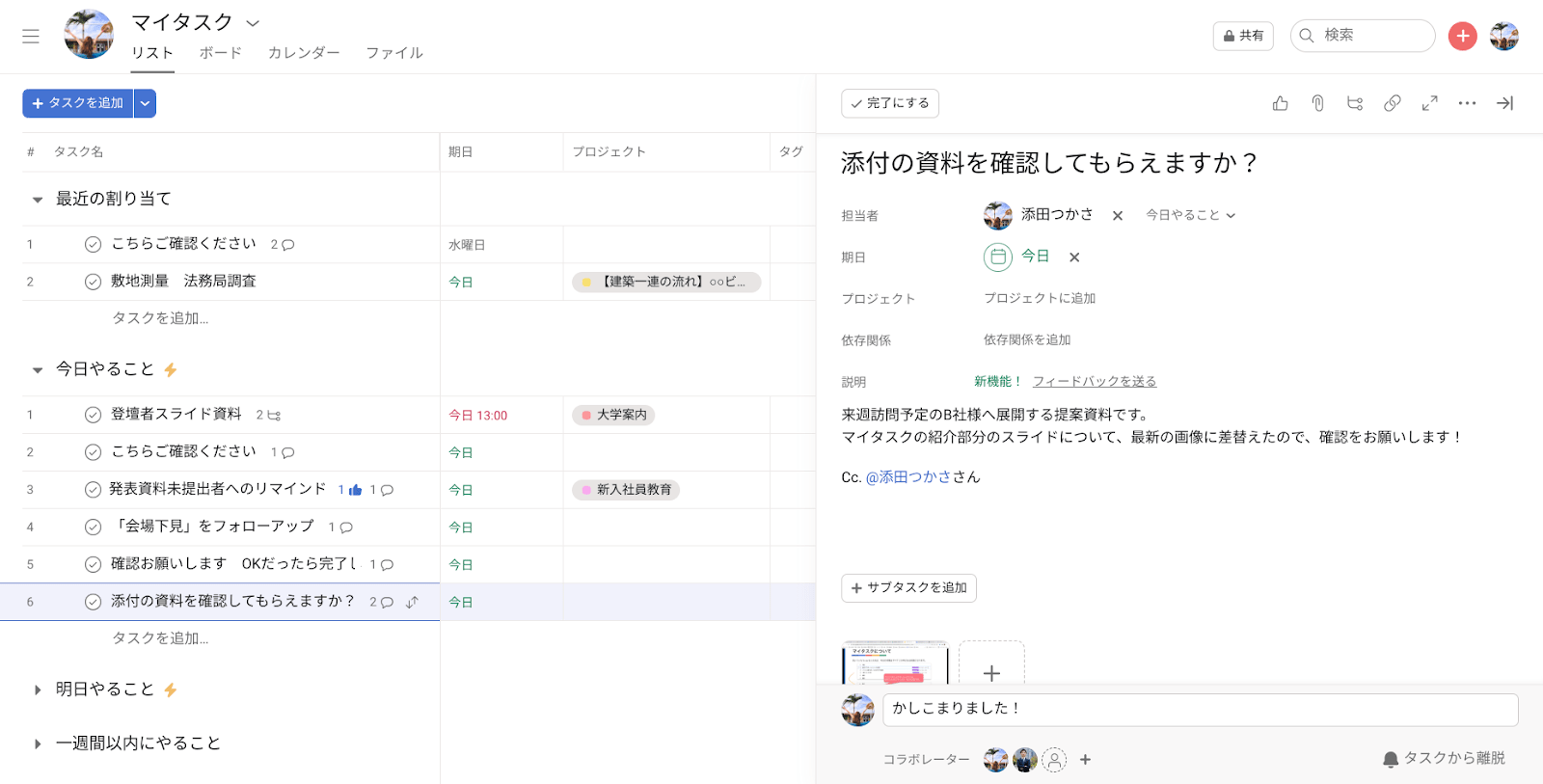
ガントチャートをしっかり作っても、各担当者がそれを見てくれないのでは意味ないですよね。
もちろんガントチャートの方で自分のタスクのみ確認する、という方法もありますが、関わるプロジェクトや業務が多いとそれぞれの画面を見に行くのも大変です。
Asanaには「マイタスク」という自分が担当者になっているタスクだけが表示される画面があります。
こちらにはタイムラインビューはありませんが、カテゴリ(セクション)分けなどある程度カスタマイズができるため、自分がわかりやすい内容でタスクを整理することで、優先順位を付けて仕事に取り組みやすくなります。(自動化機能で、整理自体をAsanaがアシストすることもできます!)
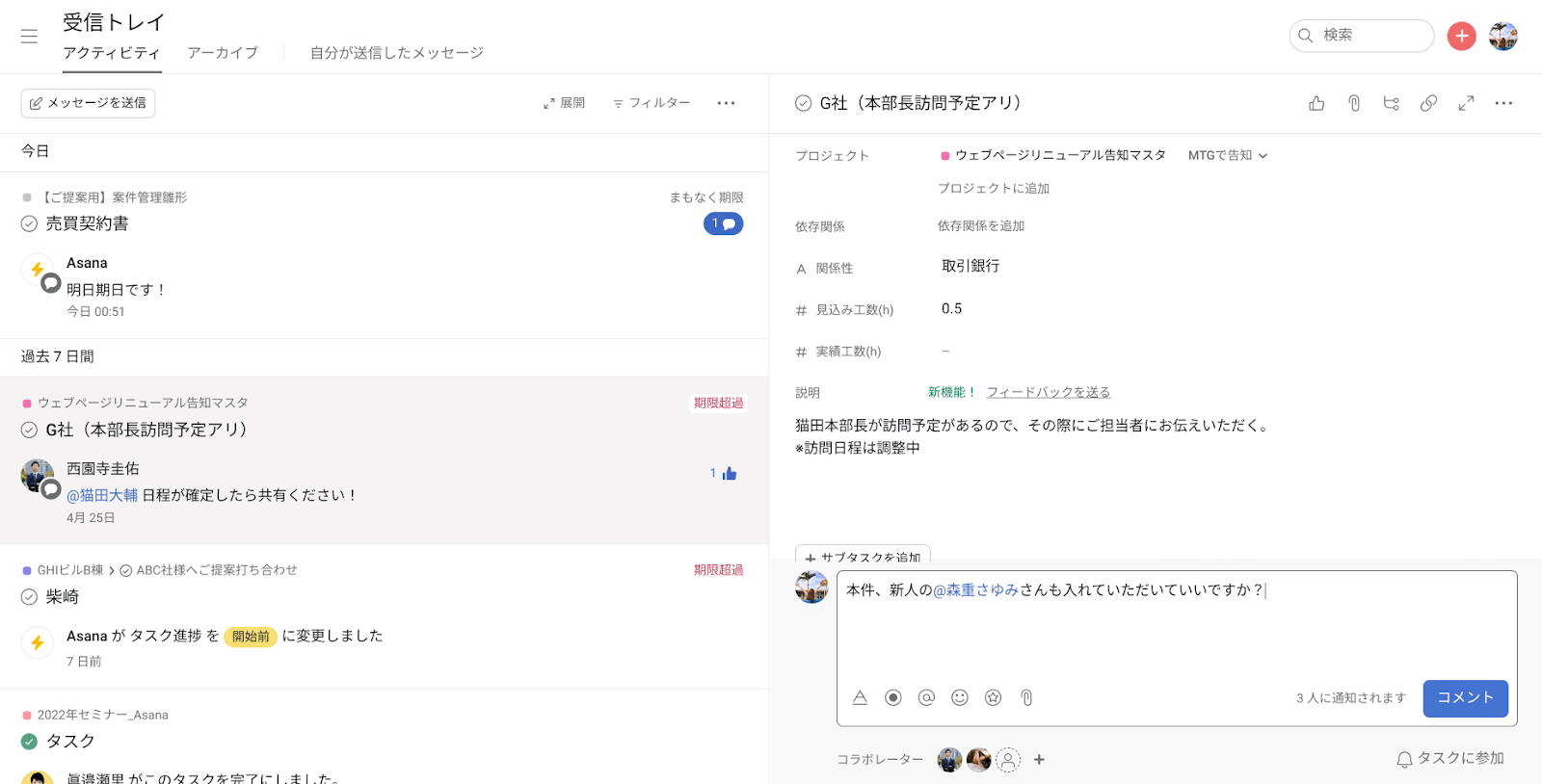
タスクに関する変更・更新の通知を受け取ることができる「受信トレイ」では、来た通知に対して画面右側ですぐにアクションを起こすことができます。
自分が担当者でなくても、「コラボレーター」に入っていれば通知を受け取ることができます。
メンションを飛ばされるなど、特定の操作で自動でコラボレーターに入れられることもありますが、もし「リアルタイムで通知はいらない(必要に応じて見に行ければ良い)」というタスクの場合、自分でコラボレーターから抜けることができるのも特徴です。メールのCCのように、「ちょっと質問に答えただけなのに、それ以降ずっとメールのやり取りに巻き込まれてしまう…」といったようなお悩みを解消することができます。
Asanaで更にできること
Asanaはただタスク管理やプロジェクト管理ができるだけでなく、他のさまざまなツールで飛び交っている会話やファイルなどの情報を集約し、コラボレーションを豊かにするためつくられたワークマネジメントツールです。
そのため、機能は豊富にあるのですが、ここではその中でも特に注目される2つをご紹介します。
複数の業務や案件の横断的なモニタリング・調整
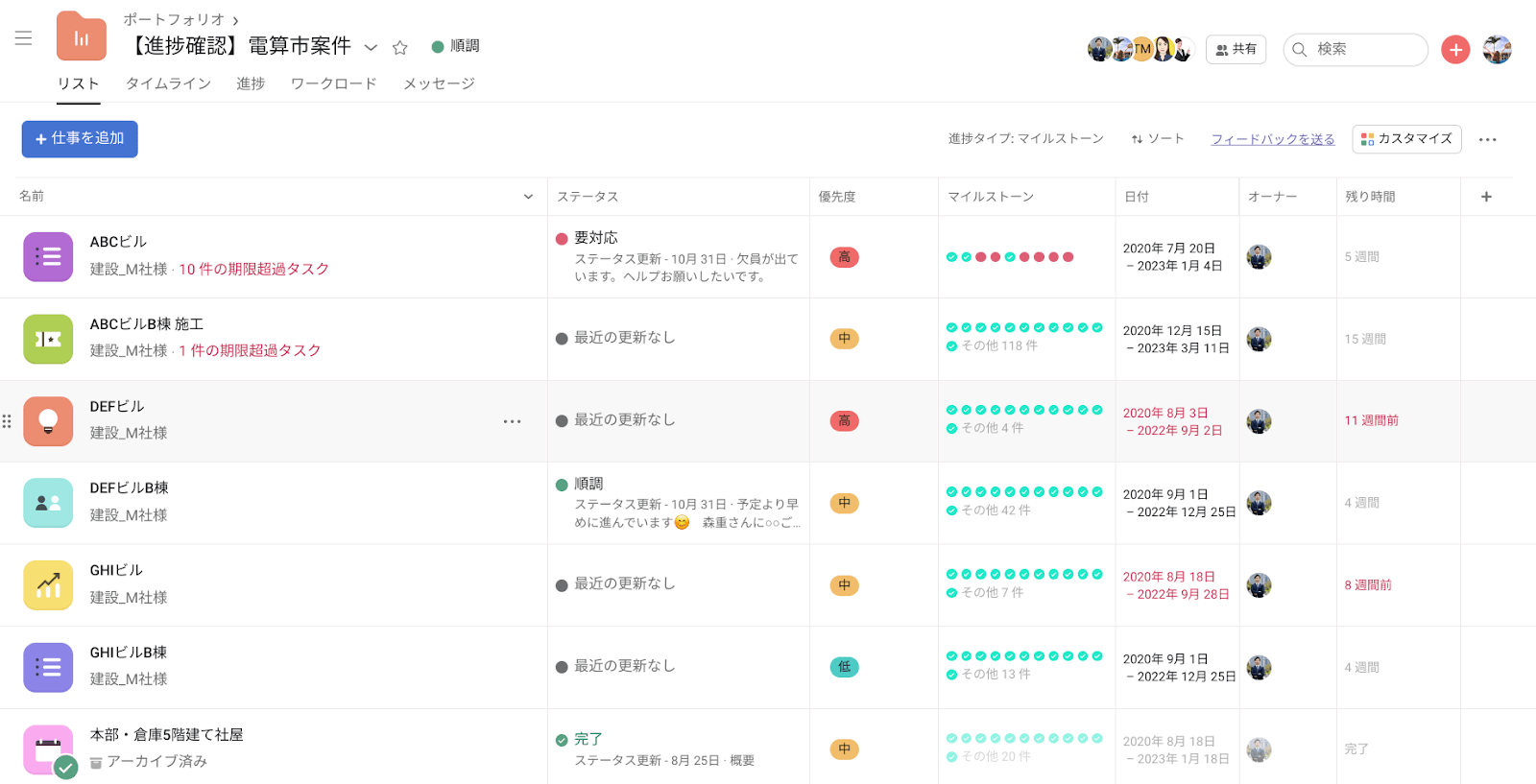
関わるプロジェクトや業務が増えると見る画面も多くなってしまい、「お気に入り」登録だけでは管理が煩雑になってしまいます。
「ポートフォリオ」は複数プロジェクトをまとめておくことができるフォルダのような機能です。フォルダと違う点としては、ただ並べるだけでなくそれぞれの進捗やステータス、期限超過アラートなども確認できるところです。一から順に確認するのではなく、フォローが必要そうな案件や遅れている案件を優先して確認することができます。
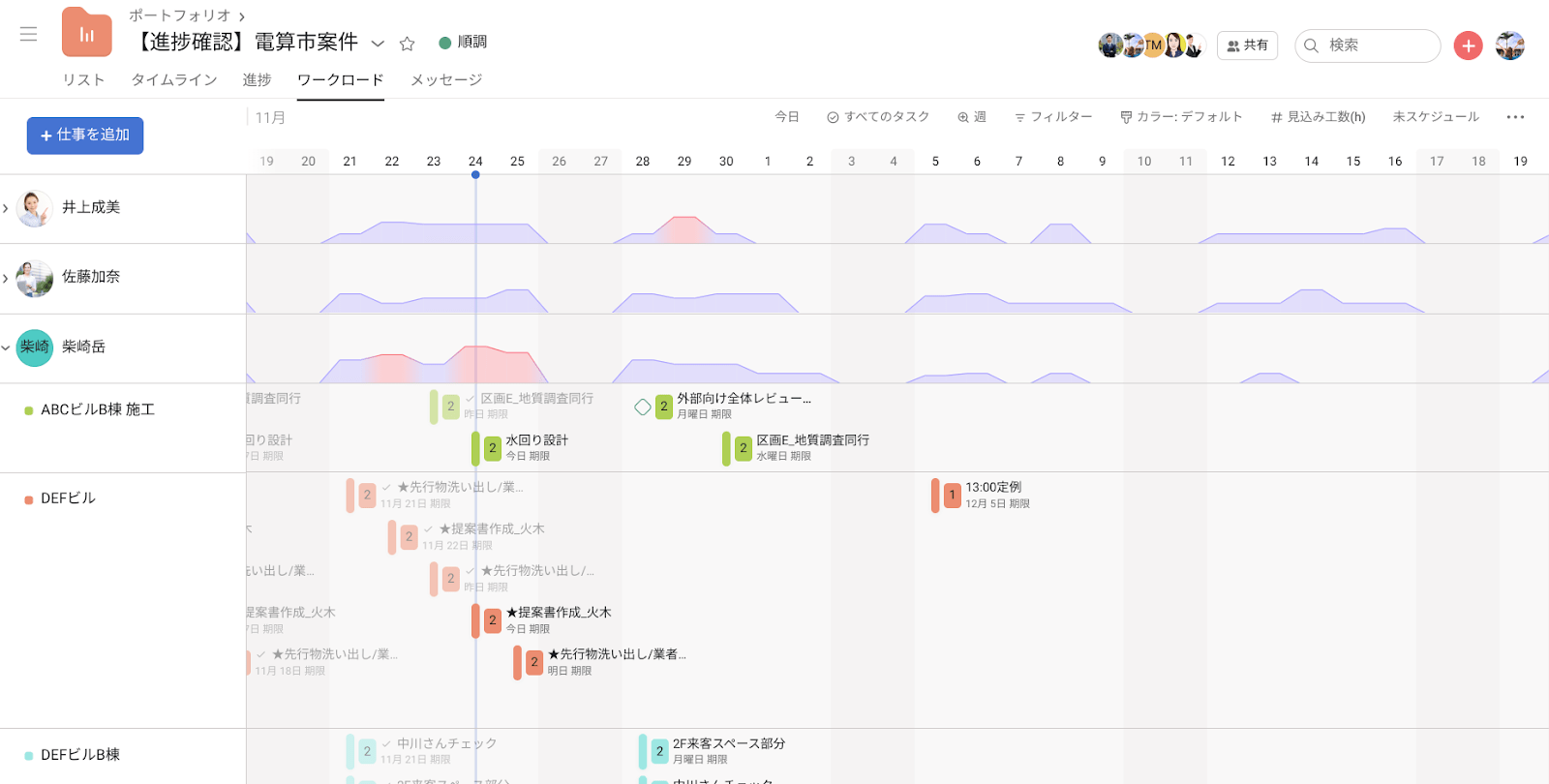
また、ポートフォリオの中の「ワークロード」ではそれぞれの負荷状況を可視化することもできます。事前に設定したキャパシティを越えた場合、グラフが赤くなります。
ワンクリックでその人が抱えているタスクを確認することができますが、ただ見るだけでなくそのタスクを開いて期日等を変更したりコメントを送ったりと、すぐにアクションに繋げられるのも魅力のひとつです。
目標とアクションの紐づけ
皆さんの会社では、目標管理など行っているでしょうか?
一般的には、半期に一回など決まったタイミングで規定のシートに自分が取り組んだことやアピールポイントを書き込んで、上長と面談してフィードバックをもらう、といった形で実施しているかと思います。
しかし、せっかく掲げた目標も見る機会が少なければ意識しづらいですし、過去に自分が行ったことを改めて思い出して書き込むのも結構時間が取られてしまいますよね。
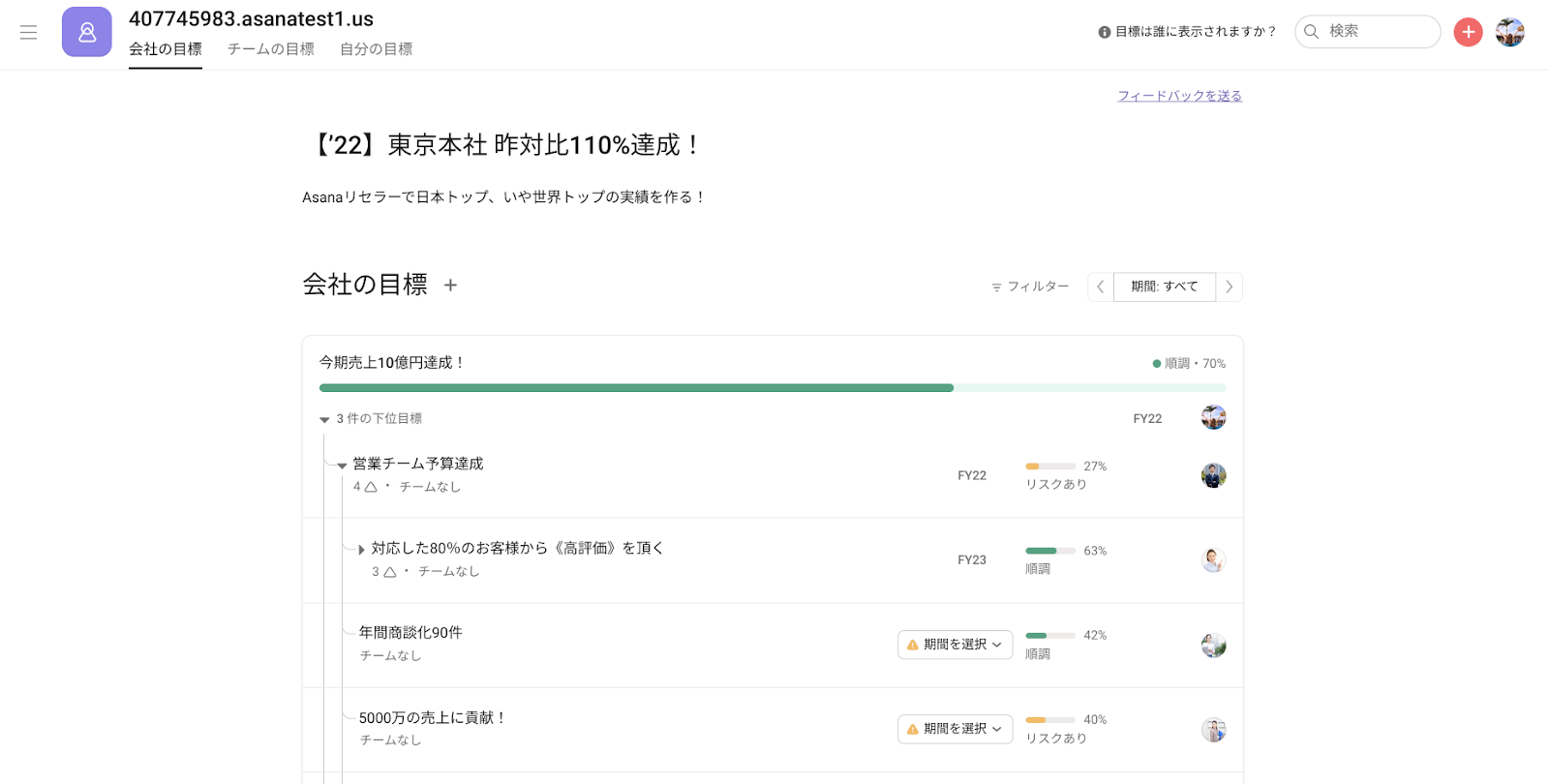
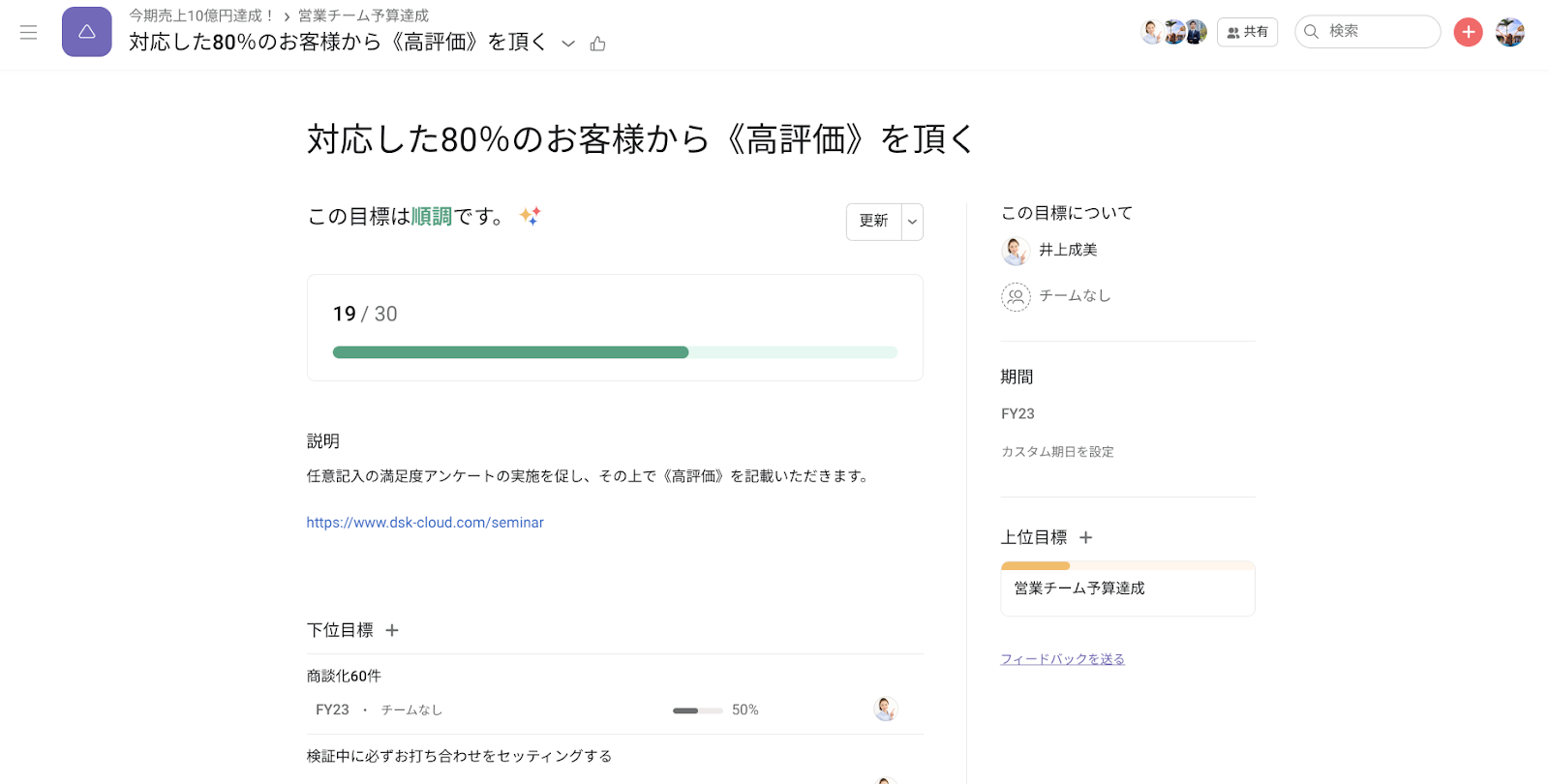
Asanaには目標管理の機能もあります。それが「ゴール」です。
組織・チーム・個人の目標をツリー状に並べることで、OKR式の目標管理の図をつくることができます。
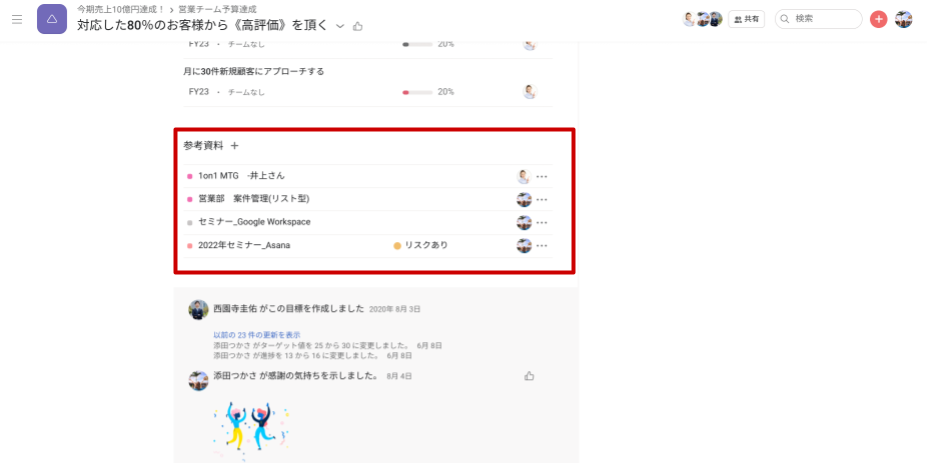
一番の特徴は、それぞれ目標の中にプロジェクトやポートフォリオを紐づけできるという点です。つまり、目標に対して実際に自分がリアルタイムで取り組んでいる案件や業務について、直接アピールすることができるのです。
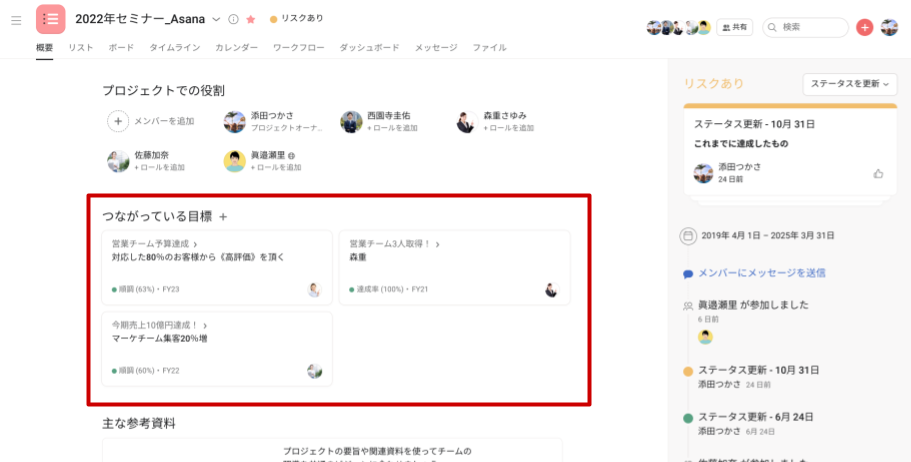
紐付けられたプロジェクト上でも、どの目標に紐付いているか(目標にアクセスする権限があれば)確認できます。
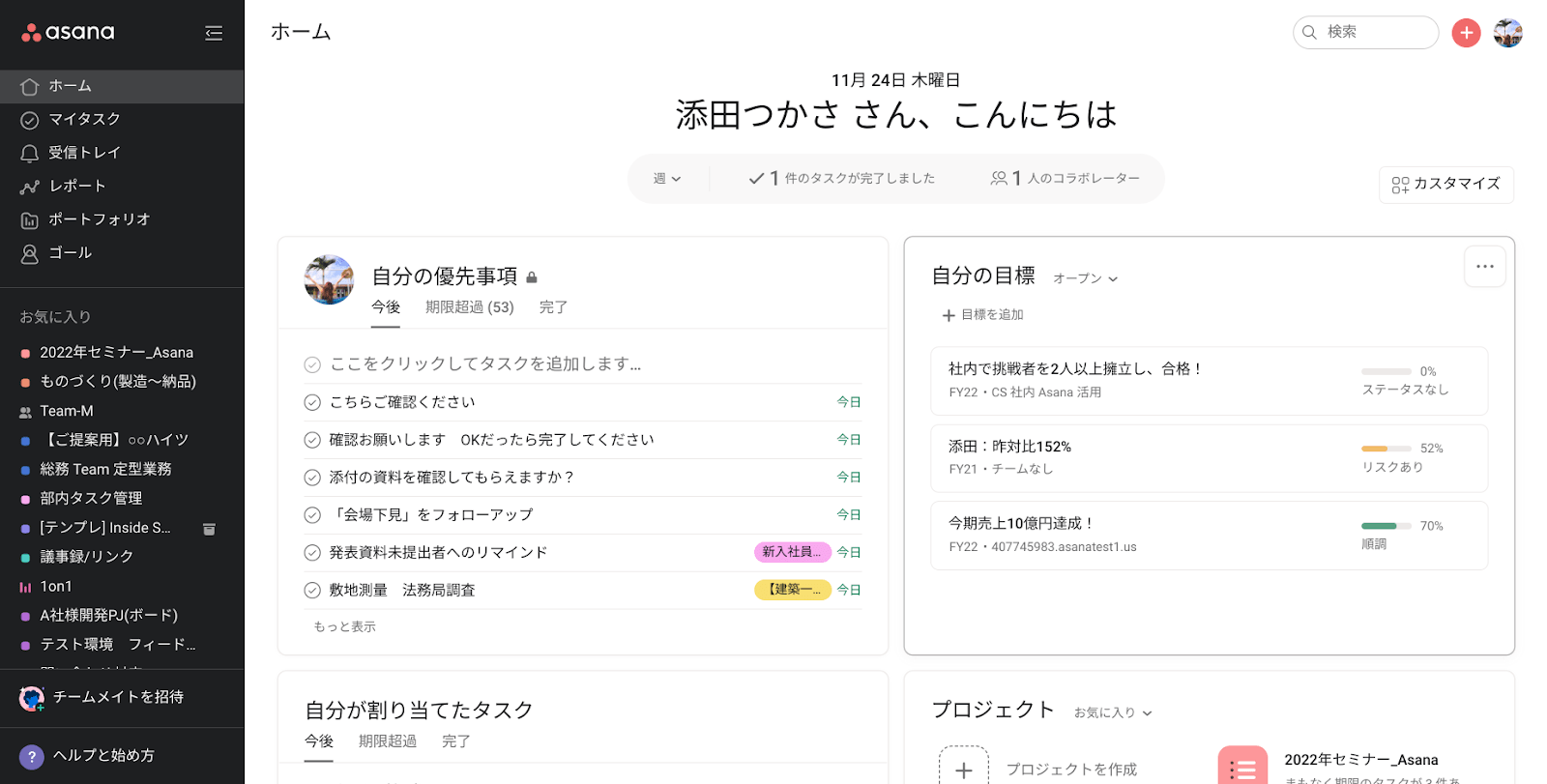
目標は「ホーム」画面に置いておくこともできるので、一日の始まりに自分が今目標に対してどの程度進められているのかをいつでも確認することができます。
その他、下位目標の数値を上位目標に反映させるなど、より組織間での繋がりが深い設計で目標立てをすることができるため、一体感のある組織をつくりたい企業には最適な機能となっています。
【2022/12/05追記】比較記事について公開されました!
>それぞれのガントチャートを徹底比較!GoogleスプレッドシートとAsanaのタイムラインビューhttps://www.dsk-cloud.com/blog/comparison-of-gantt-chart
まとめ
単純にガントチャートを作成するだけであれば、Googleスプレッドシートも非常に優秀ですが、「今この時そのタスクはどんな状況なのか」「その後どんなアクションを起こすか」といった視点で考えると、どうしても解決できない課題が出てきます。
Asanaであれば、モニタリングと調整がワンセットになっているため、何か遅れが出たりトラブルが発生しそうな場合にすぐ対処ができるようになっています。
また、それぞれの仕事の内容を並べ立てて優先順位を付けやすくしたり、目標管理に有効活用できたりするため、「作業して終わり」にはさせないところもポイントです。
もし、今のコミュニケーションよりも生産性が高くなるかも?と思った方は是非検討してみてください!
- カテゴリ:
- Asana
- キーワード:
- Googleスプレッドシート